V različici Windows 10 Redstone 2 in novejših lahko premaknete iskalno polje Cortana na vrh, spremenite barvo in debelino obrobe polja z besedilom. Poleg tega lahko dodate iskalni glif in gumb za oddajo v bližini besedilnega polja z nekaj popravki registra.
- Premaknite iskalno polje Cortana na vrh
- Dodajte iskalni glif in gumb za oddajo blizu iskalnega polja
- Barva in širina obrobe iskalnega polja
- Odstranite privzeto besedilo »Vprašaj me karkoli«.
- Pokažite Cortano kot plavajoče okno
Premaknite iskalno polje Cortana na vrh
Zaženite Regedit.exe in pojdite na:
HKEY_CURRENT_USER\Software\Microsoft\Windows\CurrentVersion\Search\Flighting\0\SearchBoxOnTop. HKEY_CURRENT_USER\Software\Microsoft\Windows\CurrentVersion\Search\Flighting\1\SearchBoxOnTop
V zgornjih vejah registra dvokliknite vrednost DWORD z imenom »Vrednost« in nastavite njene podatke na 1
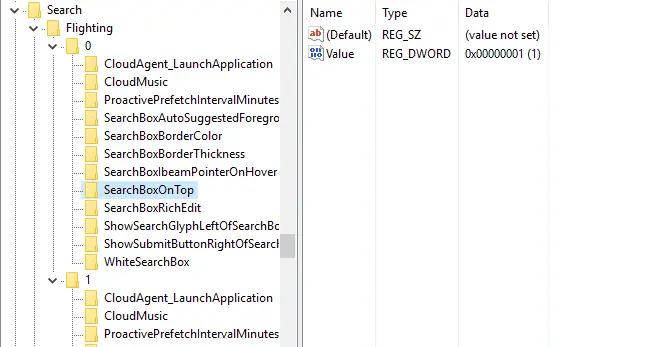
Dodajte iskalni glif in gumb za oddajo blizu iskalnega polja
Če želite dodati ikone za iskanje in predložiti ikone glifov pred in za besedilnim poljem, uporabite te spremembe registra.
HKEY_CURRENT_USER\Software\Microsoft\Windows\CurrentVersion\Search\Flighting\0\ShowSearchGlyphLeftOfSearchBox. HKEY_CURRENT_USER\Software\Microsoft\Windows\CurrentVersion\Search\Flighting\1\ShowSearchGlyphLeftOfSearchBox. HKEY_CURRENT_USER\Software\Microsoft\Windows\CurrentVersion\Search\Flighting\0\ShowSubmitButtonRightOfSearchBox. HKEY_CURRENT_USER\Software\Microsoft\Windows\CurrentVersion\Search\Flighting\1\ShowSubmitButtonRightOfSearchBox
Na zgornjih lokacijah registra dvokliknite vrednost DWORD z imenom »Vrednost« in nastavite podatke na 1 ter zaprite urejevalnik registra.
Prilagoditev ikon glifov je bila prvič predstavljena v posodobitvi za obletnico sistema Windows 10 (v1607).
Posnetki zaslona
Tukaj je prikazano polje Cortana, preden omogočite nastavitve.
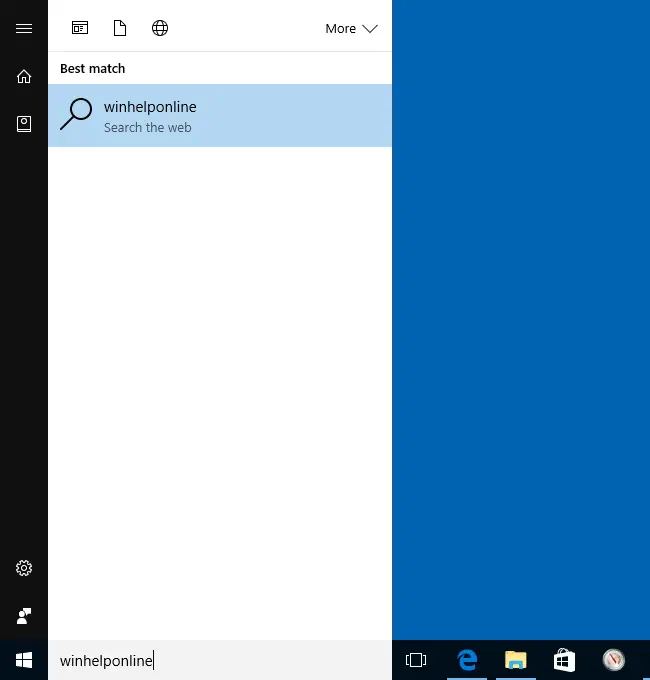
Po uporabi zgornjih nastavitev registra se na vrhu prikaže besedilno polje z ikonami za iskanje in pošiljanje glifov.
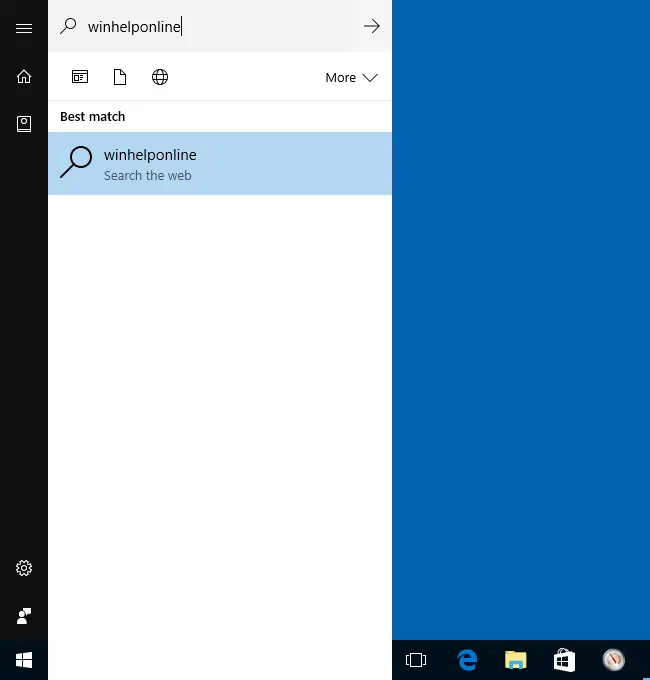
Barva in širina obrobe iskalnega polja
Barvo iskalnega polja (v hex vrednosti ARGB) in širino obrobe lahko spremenite v teh tipkah, tako da nastavite »Vrednost« na 1:
HKEY_CURRENT_USER\Software\Microsoft\Windows\CurrentVersion\Search\Flighting\0\SearchBoxBorderColor. HKEY_CURRENT_USER\Software\Microsoft\Windows\CurrentVersion\Search\Flighting\0\SearchBoxBorderThickness. HKEY_CURRENT_USER\Software\Microsoft\Windows\CurrentVersion\Search\Flighting\1\SearchBoxBorderColor. HKEY_CURRENT_USER\Software\Microsoft\Windows\CurrentVersion\Search\Flighting\1\SearchBoxBorderThickness
Odstranite privzeto besedilo »Vprašaj me karkoli«.
Našel sem drugo nastavitev registra, ki odstrani privzeto besedilo (»Vprašaj me karkoli«). V urejevalniku registra ustvarite podključ z imenom »SearchBoxText« pod registrskimi ključi »Flighting\0« in »Flighting\1«. Zdaj so ustvarjeni naslednji ključi.
HKEY_CURRENT_USER\Software\Microsoft\Windows\CurrentVersion\Search\Flighting\0\SearchBoxText. HKEY_CURRENT_USER\Software\Microsoft\Windows\CurrentVersion\Search\Flighting\1\SearchBoxText
Pod vsakim ključem ustvarite vrednost niza (REG_SZ) z imenom »Vrednost«.
Dvokliknite »Vrednost« in pritisnite preslednico ter pritisnite ENTER. Lahko pa vnesete svojo besedo ali besedno zvezo, ki bi bila vaše privzeto besedilo.
Odjava in ponovna prijava. Besedilno polje Cortana ne bo vsebovalo privzetega besedila.



Pokažite Cortano kot plavajoče okno
Če želite Cortano prikazati kot plavajoče okno, ustvarite naslednjo vrednost registra (32-bitni DWORD) in nastavite podatke na 1.
HKEY_CURRENT_USER\Software\Microsoft\Windows\CurrentVersion\Search
vrednost: ImmersiveSearch
Podatki: 1

Da vedno pokažem poln Okno Cortana (ne samo iskalna vrstica), ustvarite še naslednjo (32-bitna DWORD) vrednost:
HKEY_CURRENT_USER\Software\Microsoft\Windows\CurrentVersion\Search\Flighting\Override
vrednost: ImmersiveSearchFull
Podatki: 1
Ko uporabite urejanje registra, kliknite Start in vnesite iskalno frazo/črko. To odpre Cortano na sredini zaslona kot plavajoče okno. Lahko pa tudi pritisnete Zmaga + C da neposredno odprete plavajoče okno Cortane, ne da bi odprli meni Start.
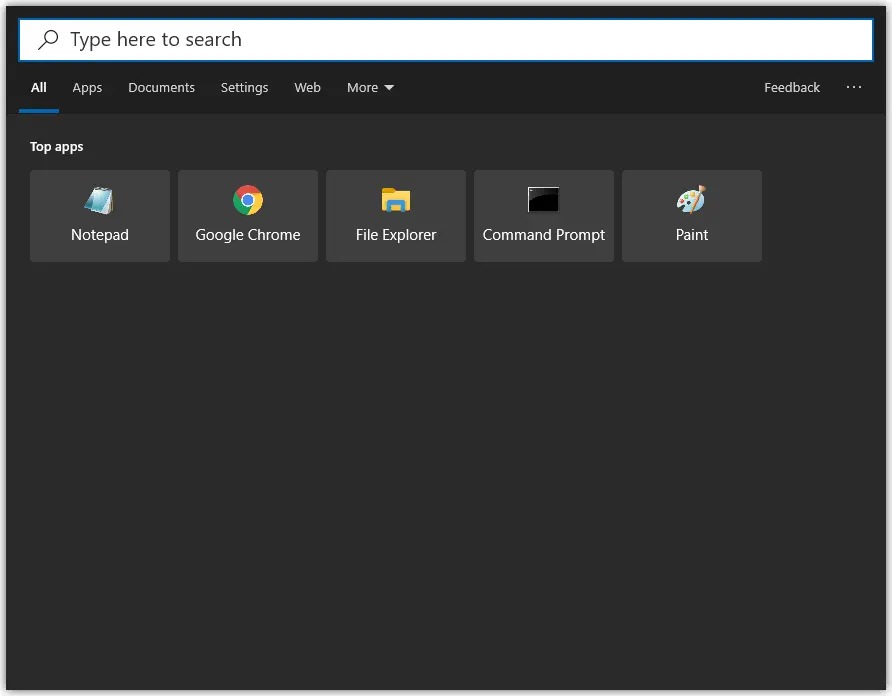
Ena majhna prošnja: če vam je bila objava všeč, jo delite?
En "droben" vaš delež bi resno pomagal pri rasti tega bloga. Nekaj odličnih predlogov:- Pripnete!
- Delite ga na svoj najljubši blog + Facebook, Reddit
- Tweetajte!